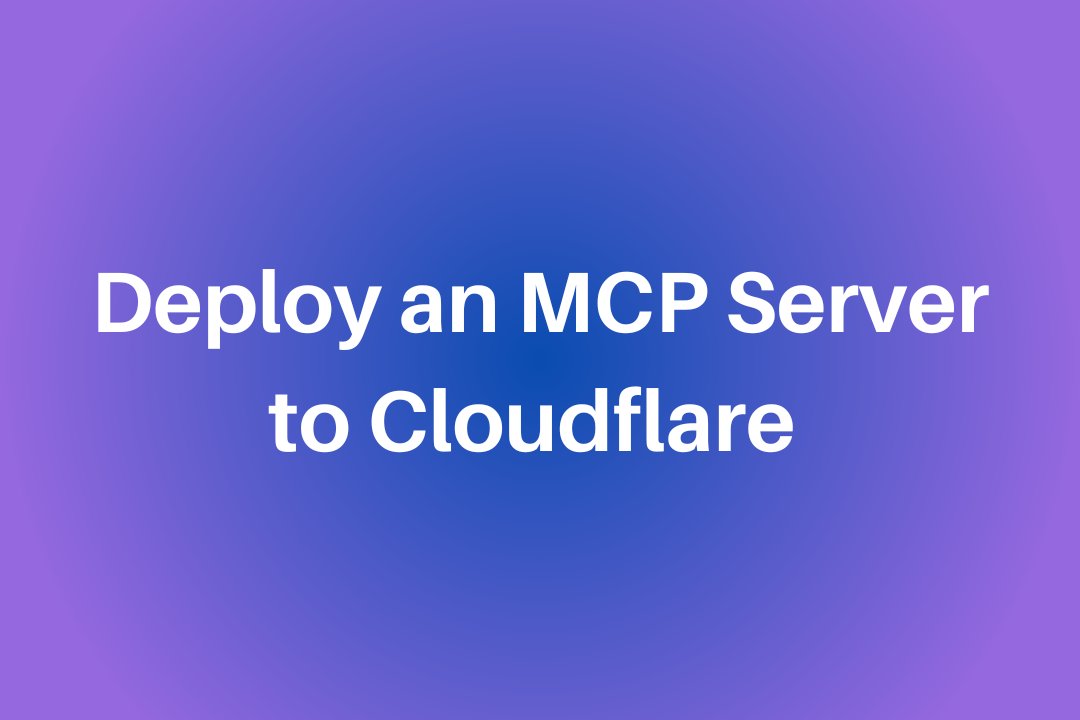Bạn đang tìm cách triển khai một máy chủ Model Context Protocol (MCP) hiệu suất cao, dễ tiếp cận toàn cầu? Cloudflare cung cấp nền tảng hoàn hảo để khởi động, bảo mật và mở rộng cơ sở hạ tầng MCP của bạn. Hướng dẫn toàn diện này sẽ dẫn bạn qua toàn bộ quy trình triển khai, tận dụng mạng lưới biên tiên tiến, các tính năng bảo mật mạnh mẽ và kiến trúc không máy chủ của Cloudflare để tối ưu hóa hiệu suất và độ tin cậy của máy chủ của bạn.
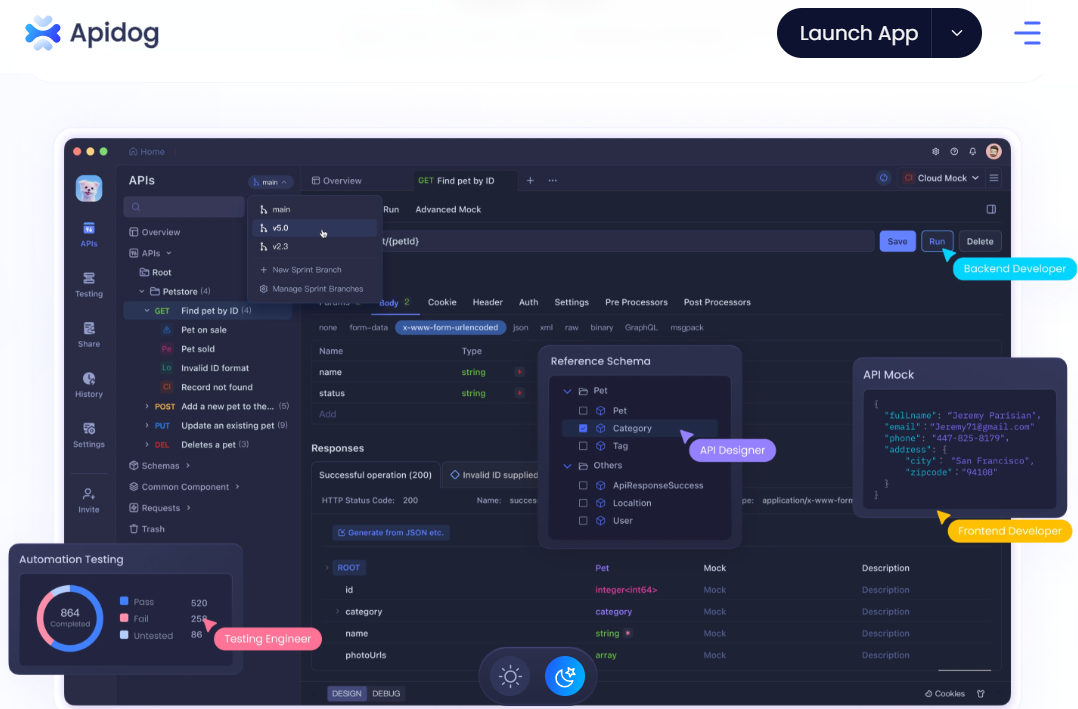
MCP Server là gì?
Một MCP server hoạt động như một cầu nối, cho phép các ứng dụng giao tiếp bằng cách sử dụng một giao thức chuẩn hóa, giúp dễ dàng tích hợp các hệ thống khác nhau. Nó đặc biệt có giá trị khi tích hợp các Large Language Models (LLMs) với các dịch vụ hoặc ứng dụng khác.
Tại sao triển khai lên Cloudflare?
Triển khai lên Cloudflare đảm bảo khả năng mở rộng toàn cầu và độ trễ thấp, nhờ vào mạng lưới biên trải dài qua hơn 300 thành phố. Khác với các nhà cung cấp đám mây truyền thống, Cloudflare Workers sử dụng một mô hình không máy chủ, thực thi mã gần hơn với người dùng - lý tưởng cho các ứng dụng thời gian thực như chatbots sử dụng LLM, mà hưởng lợi từ thời gian phản hồi nhanh hơn.
Cloudflare cung cấp bảo mật mạnh mẽ, bao gồm một tường lửa ứng dụng web (WAF) tùy chỉnh để chặn các mối đe dọa như tấn công tiêm lệnh. Bảo vệ DDoS của nó tự động giảm thiểu các đợt tăng lưu lượng, trong khi Mã hóa SSL/TLS bảo vệ dữ liệu theo mặc định. Các chính sách HTTPS nghiêm ngặt hơn ngăn chặn các cuộc tấn công man-in-the-middle, khiến nó trở thành lựa chọn an toàn cho các ứng dụng nhạy cảm.
Từ góc độ chi phí, Cloudflare rất hiệu quả. Tầng miễn phí hỗ trợ 100.000 yêu cầu hàng ngày, trong khi các dự án lớn hơn có thể sử dụng Workers Unbound để thực hiện tính toán không giới hạn chỉ với $0.15 cho một triệu yêu cầu - rẻ hơn so với AWS Lambda. Điều này khiến Cloudflare trở thành một lựa chọn thân thiện với ngân sách cho việc mở rộng các triển khai máy chủ LLM và MCP.
Nhìn chung, việc triển khai một máy chủ MCP trên Cloudflare là một quyết định chiến lược cho các nhà phát triển ưu tiên hiệu suất, bảo mật và hiệu quả chi phí. Khả năng điện toán biên của nó, kết hợp với bảo mật cấp doanh nghiệp và giá cả cạnh tranh, làm cho nó trở thành một nền tảng tuyệt vời cho các ứng dụng hiện đại, có thể mở rộng.
Điều kiện tiên quyết
Trước khi bắt đầu, hãy đảm bảo bạn có những điều sau:
Tài khoản Cloudflare: Đăng ký tài khoản Cloudflare bằng cách truy cập trang web chính thức của họ nếu bạn chưa có.
Tên miền: Một tên miền là cần thiết để định tuyến lưu lượng truy cập thông qua DNS của Cloudflare. Nếu bạn không sở hữu một tên miền, Cloudflare cung cấp một *.workers.dev để làm giải pháp tạm thời.
Node.js và npm: Đảm bảo bạn đã cài đặt Node.js và npm trên máy cục bộ của mình để thiết lập và triển khai máy chủ.
Mã máy chủ MCP: Đảm bảo mã của bạn là không trạng thái, vì Cloudflare Workers không duy trì kết nối liên tục. Ví dụ, hãy tránh việc lưu trữ dữ liệu phiên trong bộ nhớ - hãy sử dụng Cloudflare KV hoặc Durable Objects thay thế.
Bước 1: Thiết lập dự án MCP
Trước khi triển khai, chúng ta cần tạo cấu trúc dự án cho máy chủ MCP. Điều này sẽ phục vụ như là nền tảng cho việc phát triển và tích hợp.
Tạo một thư mục dự án mới
1. Mở terminal hoặc command prompt của bạn.
2. Tạo một thư mục mới cho dự án MCP của bạn:
mkdir MCP-Project
cd MCP-Project
Thư mục này sẽ chứa tất cả các tệp và cấu hình cần thiết cho máy chủ MCP của bạn.
Khởi tạo một Cloudflare Worker
1. Chạy lệnh sau để tạo một dự án Cloudflare Worker mới:
npx create-cloudflare@latest mcp-demo
Lệnh này khởi tạo một Cloudflare Worker mới với các mẫu đã định nghĩa trước.
2. Chọn "Ví dụ Hello World" làm mẫu. Điều này cung cấp một cấu trúc worker cơ bản.
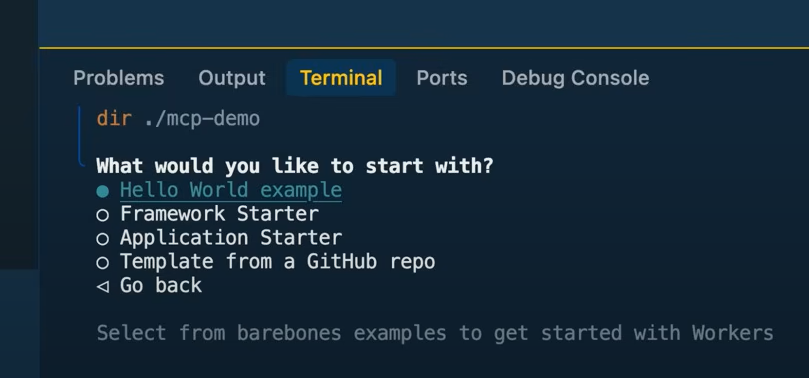
3. Chọn TypeScript làm ngôn ngữ dự án. TypeScript cung cấp công cụ tốt hơn và xử lý lỗi tốt hơn.
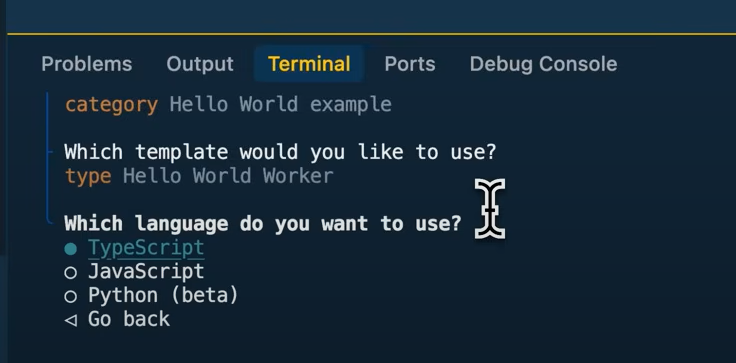
4. Nếu được yêu cầu thiết lập Git để kiểm soát phiên bản, chọn Không (tùy chọn nhưng được khuyến nghị cho việc theo dõi phiên bản).
5. Khi được hỏi về việc triển khai ngay lập tức, bạn có thể chọn Có hoặc chọn Không (chúng ta vẫn sẽ triển khai sau).
6. Điều hướng đến thư mục dự án:
# Thay thế "mcp-demo" bằng tên dự án của bạn
cd mcp-demo
7. Thiết lập máy chủ MCP bằng cách chạy:
npx workers-mcp setup
8. Khi được yêu cầu, nhấn Enter để xác nhận "Có".
9. Nhấn Enter một lần nữa để thay thế nội dung của src/index.ts.
10. Worker của bạn hiện đã được triển khai thành công lên máy chủ MCP.
Bước 2: Tích hợp máy chủ MCP với Claude
Claude là một trợ lý AI có thể tương tác với các máy chủ MCP. Việc tích hợp đảm bảo rằng Claude có thể giao tiếp với máy chủ MCP đã được triển khai (đây là bước tiếp theo từ các bước trên).
- Bạn sẽ được yêu cầu đặt tên cho máy chủ MCP của bạn (ví dụ:
mcp-demo).
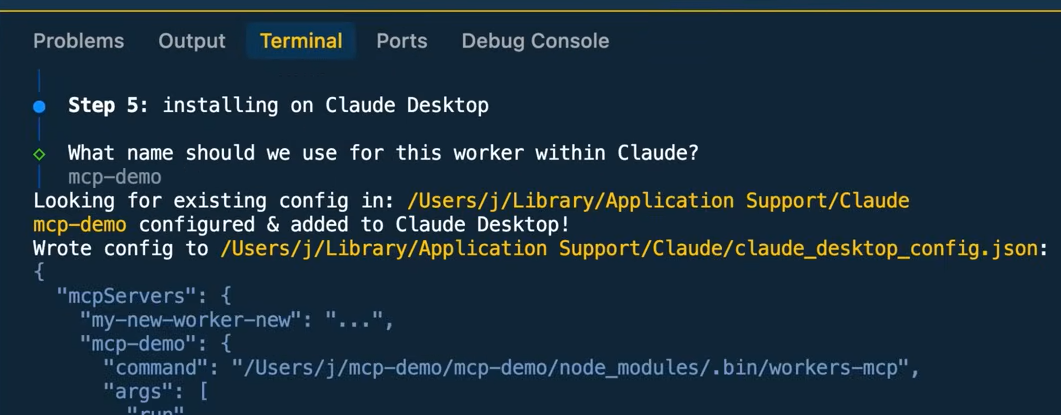
2. Nếu Claude Desktop đã được cài đặt, cấu hình sẽ được tự động thêm vào tệp cấu hình của nó (.json).
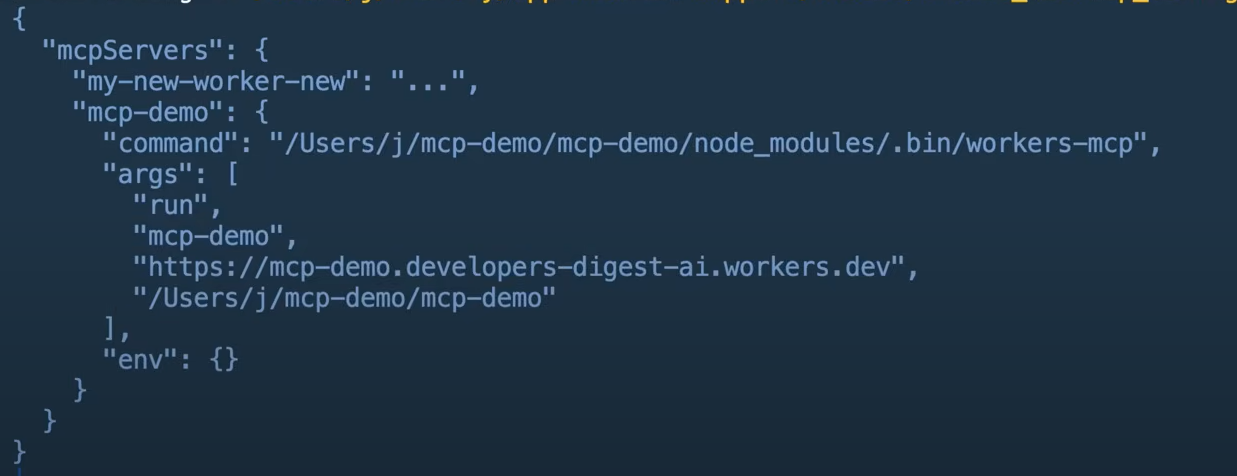
3. Tệp .json theo dõi tất cả các máy chủ MCP mà bạn đã cài đặt, cho phép tương tác liền mạch giữa Claude và nhiều môi trường MCP.
4. Việc tích hợp này cho phép Claude truy cập vào các công cụ và chức năng của máy chủ MCP của bạn.
Bước 3: Khám phá các chức năng của máy chủ MCP
Máy chủ MCP cung cấp nhiều công cụ khác nhau mà có thể được khám phá và tài liệu hóa để nâng cao khả năng sử dụng.
- Mở
index.tstrong thư mục dự án của bạn.
2. Sử dụng chuỗi tài liệu để tài liệu hóa mỗi công cụ một cách chi tiết. Tài liệu đúng cách giúp AI và các nhà phát triển hiểu rõ chức năng của công cụ.
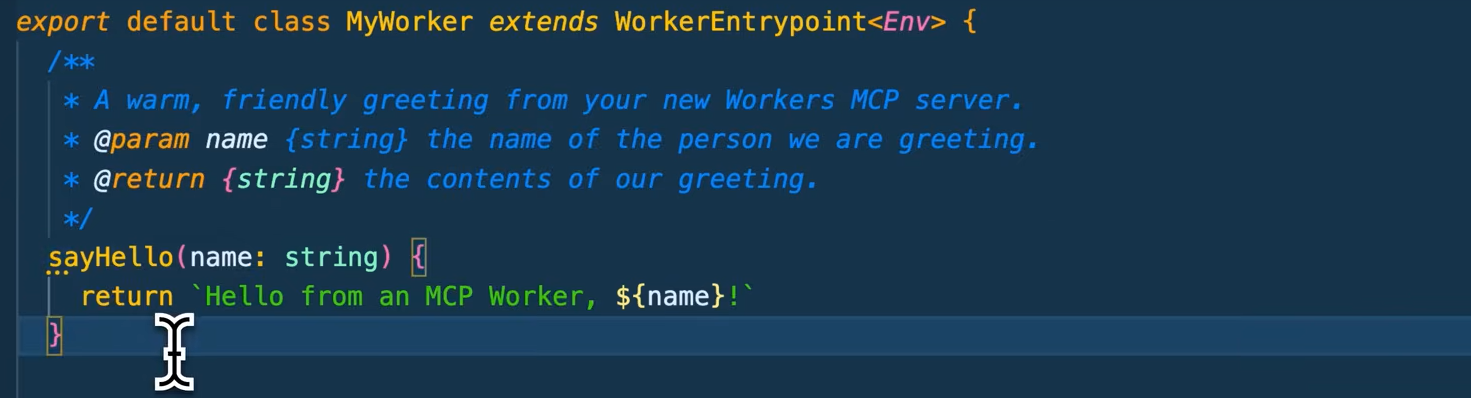
3. Một chuỗi tài liệu nên bao gồm:
- Mô tả ngắn gọn về những gì công cụ đó làm.
- Các tham số cần thiết, bao gồm các loại và giá trị mong đợi.
- Định dạng trả về mong đợi, giải thích cấu trúc đầu ra.
Ví dụ về một hàm được tài liệu hóa tốt:
/**
* Cộng hai số lại với nhau.
* @param {number} a - Số đầu tiên.
* @param {number} b - Số thứ hai.
* @returns {number} - Tổng của cả hai số.
*/
function addNumbers(a: number, b: number): number {
return a + b;
}
4. Tài liệu được cấu trúc tốt đảm bảo rằng các công cụ có thể được sử dụng hiệu quả trong Claude và các khách hàng MCP khác.
Bước 4: Kiểm tra máy chủ MCP
Kiểm tra đảm bảo rằng máy chủ MCP của bạn hoạt động chính xác trước khi triển khai.
1. Mở một terminal mới và chạy:
npx @modelcontextprotocol/inspector@latest
Lệnh này khởi động MCP Inspector, một khách hàng tương tác để kiểm tra các công cụ MCP.
2. Mở MCP Inspector trong trình duyệt web bằng cách truy cập:
http://localhost:5173
3. Thêm đường dẫn URL dẫn đến máy chủ MCP của bạn và kết nối.
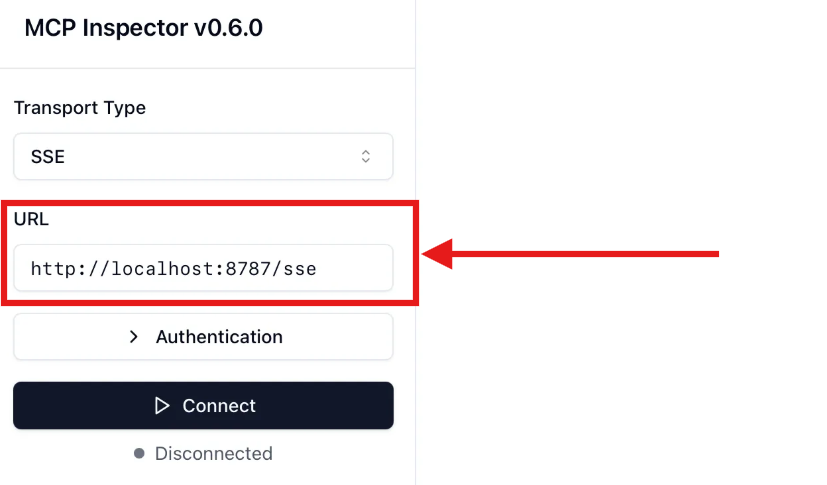
4. Nhấn "Danh sách Công cụ" để xem các công cụ có sẵn mà máy chủ MCP của bạn cung cấp.
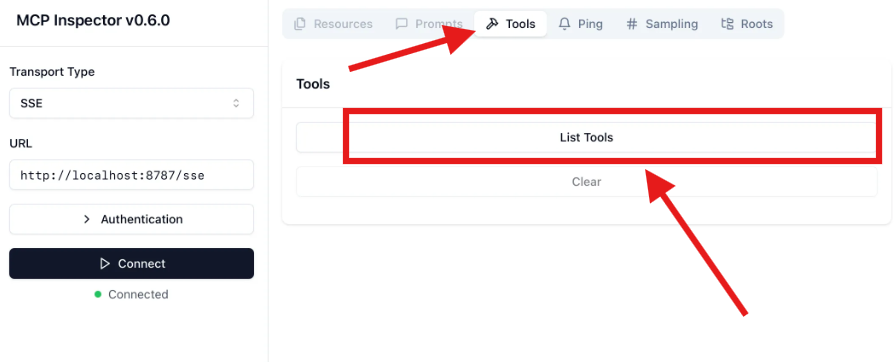
5. Gọi một công cụ và xác minh rằng nó phản hồi đúng cách.
Bước 5: Chạy máy chủ MCP với Claude
Ngay khi được tích hợp với Claude, bạn có thể tương tác với máy chủ MCP của mình thông qua các lệnh được điều khiển bởi AI.
- Mở Claude Desktop.
- Một thông báo sẽ xuất hiện: "Bạn có một công cụ MCP mới có sẵn."

3. Mô tả từ chuỗi tài liệu sẽ được hiển thị trong Claude, giải thích chức năng của công cụ.
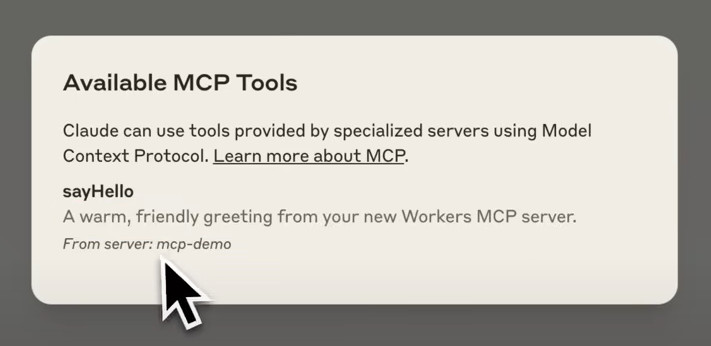
4. Bạn sẽ được yêu cầu cho phép Claude giao tiếp với máy chủ MCP. Nhấp vào "Cho phép cho cuộc trò chuyện này".
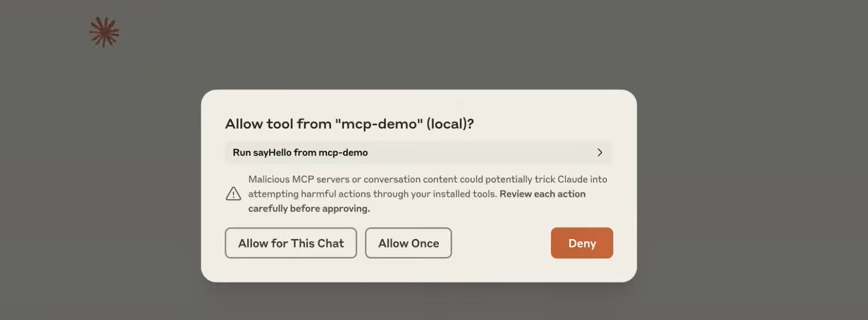
5. Máy chủ MCP của bạn hiện đã được kết nối và có thể truy cập thông qua Claude, cho phép tự động hóa điều khiển bởi AI liền mạch. Nhập một mẫu lệnh để kiểm tra sự tương tác và xem phản hồi:
>> Chào hỏi John Doe.
Bước 6: Triển khai máy chủ MCP của bạn
Để truy cập từ xa, hãy triển khai máy chủ MCP của bạn lên Cloudflare.
7. Mở một terminal mới và chạy:
npx wrangler@latest deploy
8. Nếu sử dụng Git, bạn có thể triển khai bằng cách đẩy các thay đổi hoặc hợp nhất một pull request vào nhánh chính.
9. Sau khi triển khai, sao chép URL Cloudflare của máy chủ MCP của bạn và nhập URL này vào MCP Inspector tại http://localhost:5173. Máy chủ MCP của bạn hiện đã hoạt động và có thể truy cập từ xa.
Bước 7: Kết nối máy chủ MCP từ xa của bạn qua proxy cục bộ
Sau khi triển khai, bạn có thể kết nối Claude Desktop với máy chủ MCP từ xa của bạn bằng cách sử dụng proxy cục bộ.
- Sử dụng mcp-remote để cho phép Claude và các khách hàng MCP khác giao tiếp với máy chủ từ xa của bạn.
- Cập nhật tệp cấu hình Claude Desktop của bạn (
.json) với URL của máy chủ MCP của bạn:
{
"mcpServers": {
"math": {
"command": "npx",
"args": [
"mcp-remote",
"https://your-worker-name.your-account.workers.dev/sse"
]
}
}
}
3. Khởi động lại Claude Desktop và hoàn tất quá trình xác thực.
4. Kiểm tra tích hợp bằng cách hỏi Claude:
>> Bạn có thể sử dụng công cụ toán học để cộng 23 và 19 không?
5. Claude nên gọi công cụ toán học và trả về kết quả đúng từ máy chủ MCP của bạn.
Kết luận
Triển khai máy chủ MCP của bạn lên Cloudflare có thể nâng cao một cách đáng kể khả năng mở rộng, bảo mật và hiệu suất của nó. Bằng cách làm theo hướng dẫn từng bước này, bạn có thể tận dụng cơ sở hạ tầng của Cloudflare để quản lý máy chủ MCP của mình một cách hiệu quả và bạn đã thành công:
✔ Thiết lập một máy chủ MCP. ✔ Tích hợp nó với Claude. ✔ Khám phá và tài liệu hóa các chức năng của máy chủ. ✔ Kiểm tra máy chủ cục bộ bằng cách sử dụng MCP Inspector. ✔ Triển khai máy chủ MCP lên Cloudflare. ✔ Kết nối máy chủ MCP từ xa với Claude Desktop.
Máy chủ MCP của bạn hiện đang có thể mở rộng, an toàn và dễ tiếp cận toàn cầu thông qua Cloudflare! Thiết lập này lý tưởng cho việc tích hợp các LLM và các dịch vụ khác yêu cầu một môi trường máy chủ mạnh mẽ và đáng tin cậy. 🚀